BOOXから7インチのE Inkタブレットが登場しました。
私の欲しいと思ったサイズだったので、衝動的に購入してしましました。
この半年ほどでBOOXのタブレットを3台も購入してしまいました。
BOOX Nova3 Color、BOOX Nova Air に続き、「BOOX Leaf」です。
Nova Air から進化して私にとっては理想的な読書用のタブレットとなりました。
いつものように私が気になったところだけレビューします(笑)。
スペック
今回の「BOOX Leaf」は、スペック的には Nova Air と似ています。
| Leaf | Nova Air | Nova3 Color | |
|---|---|---|---|
| パネル | フラット7インチE Ink Cartaスクリーン | フラット7.8インチE Ink Cartaフレキシブルスクリーン | “7.8インチニューカレイドスクリーン (カレイドプラス、4096色) AGガラスフラットカバーレンズ付” |
| 解像度 | 1680×1264 (300 dpi) | 1872×1404 (300 dpi) | 468 (H)×624 (V) (100dpi カラー) 1404 (H)×1872 (V) (300dpi 白黒) |
| タッチ | スタイラス:なし 静電容量方式タッチ | スタイラス:BOOXペン 静電容量方式タッチ +4096段階筆圧検知ワコムペン | ワコムデジタイザータッチスタイラス (4096レベル筆圧検知) +静電容量方式によるタッチ |
| CPU | クアルコム8コア (Cortex-A72 +Cortex-A55) | クアルコム8コア (Cortex-A72 + Cortex-A55) | クアルコム8コア (Cortex-A72 + Cortex-A55) |
| メモリ | 2GB (LPDDR4X)メモリ | 3GB LPDDR4Xメモリ | 3GB LPDDR4Xメモリ |
| ROM | 32GB(eMMC) | 32GB (eMMC) | 32GB(eMMC) |
| ネットワーク | WiFi 802.11b/g/n/ac | WiFi 802.11b/g/n/ac | WiFi 2.4G + 5G |
| Bluetooth | BT 5.0 | BT 5.0 | BT 5.0 |
| ライト | フロントライト (寒色及び暖色) | フロントライト (寒色及び暖色) | フロントライト (寒色) |
| OS | Android 10 | Android 10 | Android 10 |
| ドキュメント フォーマット | pdf,djvu,azw,azw3, doc,docm,docx, epub,fb2,fbz,html, mobi,odt,prc,rtf, sxw,trc,txt,chm,ppt, cbr,cbz | pdf,djvu,azw,azw3, doc,docm,docx, epub,fb2,fbz,html, mobi,odt,prc,rtf, sxw,trc,txt,chm,ppt, cbr,cbz, | PDF、PPT、EPUB、TXT、DJVU、 HTML、RTF、FB2、DOC、MOBI、 CHM … |
| 画像フォーマット | PNG、JPG、TIFF、BMP | PNG、JPG、TIFF、BMP | PNG、JPG、TIFF、BMP |
| オーディオ フォーマット | WAV、MP3 | WAV、MP3 | WAV、MP3 |
| APPストア | BOOXストア、GooglePlay *1 | BOOXストア、GooglePlay | BOOXストア、GooglePlay |
| DRM | サポート *2 | サポート | サポート |
| 物理ボタン | 電源 | 電源 | 電源、バック(ホームに変更可能) |
| 拡張端子 | Type-C(OTGサポート) | Type-C(OTGサポート) | Type-C(OTGサポート) |
| Gセンサー | あり | なし | なし |
| スピーカー | あり | デュアルステレオスピーカー | あり |
| マイク | あり | あり | あり |
| イヤホンジャック | USB Type-Cイヤフォンジャック | USB Type-Cイヤフォンジャック | USB Type-Cイヤフォンジャック |
| バッテリー | 2000mAh Polymer Li-on | 2000mAh Polymer Li-on | 3150mAh Polymer Li-on |
| サイズ | 165.6×130.8×5.95 mm | 194×136.5×6.3 mm | 197.3x137x7.7 mm |
| 重量 | ≤170g | ≤235g | ≤265g |
| 認証 | CE, ROHS, FCC, TELEC, CCC, KCC *2 | CE、SRRC、FCC、TELEC、CCC | CE、ROHS、FCC、TELEC、CCC |
*2 BOOX公式サイトより記載しました。日本と仕様が同じかは不明。
Nova Air との大きな違いは
- ディスプレイは7インチ
- スタイラスが無い
- Gセンサーを搭載
の3点です。
実はもう少し画面サイズが小さくて軽い BOOX Poke を購入しようか悩んでいました。
追記:2023/05/22 BOOX Poke5が発売されました。
なので、ディスプレイが7インチの「BOOX Leaf」が発売されたのは嬉しいです。
手書きメモなど使わないので、その機能が無くなって読書専用という感じがいいですね。
もちろん Nova Air に有った物理ボタン付きのケースも「BOOX Leaf」専用のものが用意されてますよ。
購入
購入はSKTさんのHP、amazon、yahoo!shoppingで購入できます。
今回もSKTさんでの購入が少しだけお得ですよ。
今だけ期間限定で本体と同時購入で「物理ボタン付きマグネティックSLEEPケース」が50%引です。
(SKTさんの購入ページでご確認ください。)
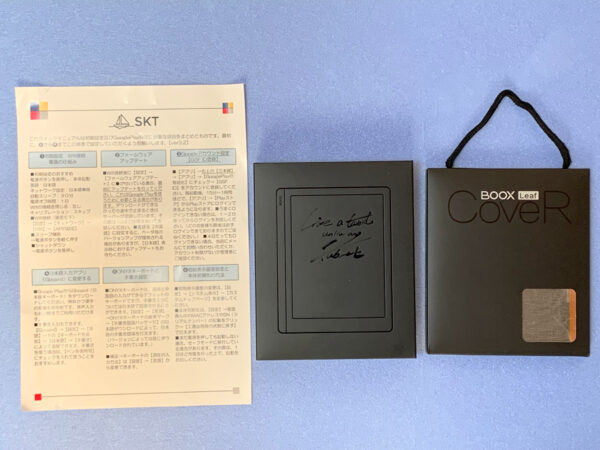
今回の送られてきた物一式です。
中央が「BOOX Leaf」本体で右が「Leaf用 物理ボタン付きマグネティックSLEEPケース」です。
今回ももちろん、「物理ボタン付きケース」を購入しましたよ。
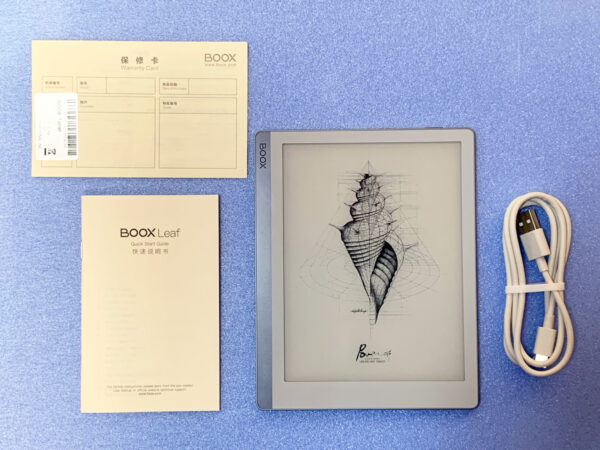
本体の付属品は充電用の USB A-Cケーブルだけです。
充電器は付いていないので、別途購入する必要があります。
外観
BOOX Leaf 本体
本体のサイズは 165.6×130.8×5.95 mm 。
左側に”持ち手”のような部分が在ります。
バッテリーに 2000mAh を搭載するために必要だったのかな?

見た感じがiPadのような雰囲気がありますね。
四方の辺はエッジが立っていて、持っていると触れてる指が痛くなるくらいです。

Nova Airでは電源ボタンは左上にありました。
この位置だと、物理ボタン付きケースを付けて右手で持つために上下を回転して逆にしたときに、手のひらが電源ボタンに当たりスリープにしてしまいます。

「BOOX Leaf」は右上に電源ボタンがあるので、上下を逆にして持っても問題ありませんね。

BOOXのロゴ?は左側の上に書かれています。
Nova Air では下部中央だったので、上下逆に持つと上に逆さまのBOOXの文字が来ます。
それが何となく嫌だったので、少しだけ嬉しい。
電源ボタンといい、BOOXの中の人も私と同じ事を思って改良してくれたのかな(笑)
左下の接点は「物理ボタン付きケース」の為のものです。
物理ボタン付きマグネティックSLEEPケース
音声ボタンによるページめくり機能がついているアプリのみが対象ですが、「物理ボタン付きマグネティックSLEEPケース」を付けることにより、前ページ・次ページへのページめくりが物理ボタンでおこなえるようになります。

「物理ボタン付きケース」にはマグネットで張り付きます。
なので思いっきり振れば外れて落ちてしまいます。
しかし「BOOX Leaf」のサイズが小さいことと軽いことにより、かなり強力に張り付いてますね。
BOOX Nova Air よりはずっと落ちにくいです。
大きさを比べてみる
「BOOX Leaf」を手持ちのBOOX2台とiPhone XRと共に並べてみました。
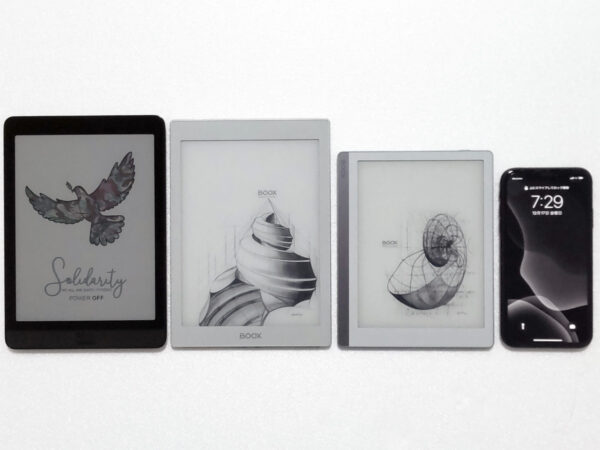
大きさがわかりやすいかと思い、iPhoneも並べてみました。
ベゼルが無ければiPhoneと同じくらいの高さになりますね。
「Nova Air」とは高さが約3cmの差になります。
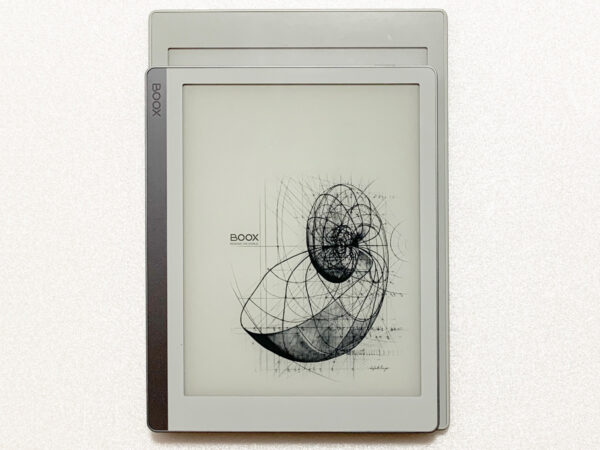
「Nova Air」と重ねてみました。
こうしてみると「BOOX Leaf」はかなり小さく感じます。

iPhone XRと並べてみました。
横幅はiPhone XR 2台分より少し小さいくらいです。
もう一台、気になるKindle Oasisと並べてみました。

サイズはKindle Oasisが 159 × 141 × 3.4-8.4 mm
「BOOX Leaf」が 165.6×130.8×5.95 mm
これでディスプレイは殆ど同じ大きさ(若干Kindle Oasisの横幅が大きいくらい)
追記: iPan mini 6 を購入したので大きさを比べてみました。

iPad mini 6のサイズは 195.4 × 134.8 × 6.3mmです。
「BOOX Leaf」が 165.6×130.8×5.95 mm です。
高さの違いは本の読みやすさにも違いがでます。
やっぱり文字だけの本を読むにはiPad mini 6だと大きすぎると思います。

横幅は若干「BOOX Leaf」の方が小さいですが、ディスプレイの幅は iPad mini 6 の方が大きいです。
ただ、「BOOX Leaf」の左のベゼルの大きさが持ちやすさになってるとは思いました。
BOOX Leaf の重さ

「BOOX Leaf」の本体のみの重量は173.4g。

「BOOX Nova Air」は240.4gだったので、「BOOX Leaf」は70g近く軽くなりました。

物理ボタン付きのケースとセットにすると285.7g。
iPad mini 6 が 297gなので、ケースを付けて iPad mini 6 並の重さになるということです。

同じく「Nova Air」のセットを量ってみると425.4gで、約140gも軽いことになります。
140gの軽量化は大きいですよ。
これでBOOXを持つ手の負担が大分減りますよ。

上下を逆にして持ってます。
こうして使ってみると本体の”持ち手”の部分があると誤操作が減って助かります。
BOOXの左右のベゼル部分はタッチに反応するんですよね。
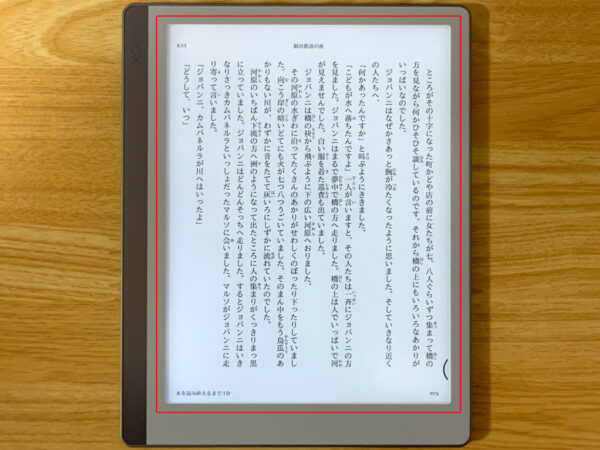
右のベゼルにタッチすると前ページに、左のベゼルにタッチすると次ページへ。
うっかりベゼルに触れて前ページへ戻ることがありましたが、”持ち手”の部分があることで誤操作が減りました。
Google Playの有効化
2021年12月2日のファームウェアでメニューの配置などが変わってしまったので、Google Playの有効化の手順が一部変わりました。
多分BOOXのE Inkタブレットは同じような手順ではないでしょうか。
以下に記載しておきます。
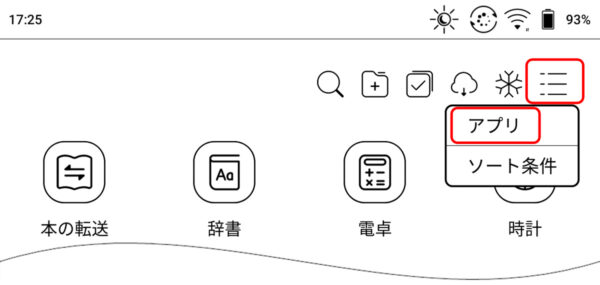
アプリメニューの右上にある「三」アイコンをタッチして、開いたメニューから「アプリ」を選択します。
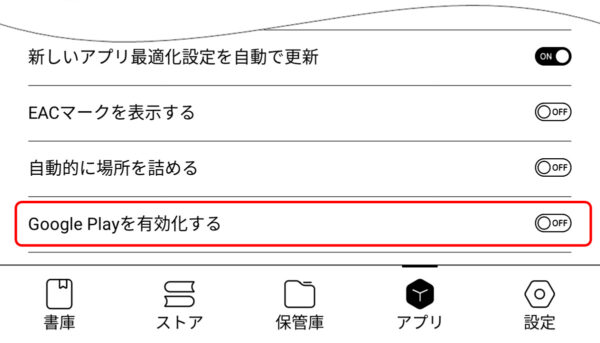
一覧を一番下にスクロールして「Google Playを有効化する」を「ON」にします。
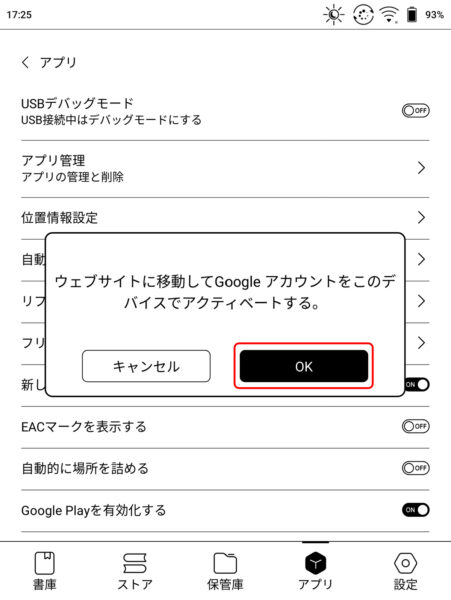
「ウェブさいとに移動して・・・アクティベートする」のメッセージで「OK」をタッチします。
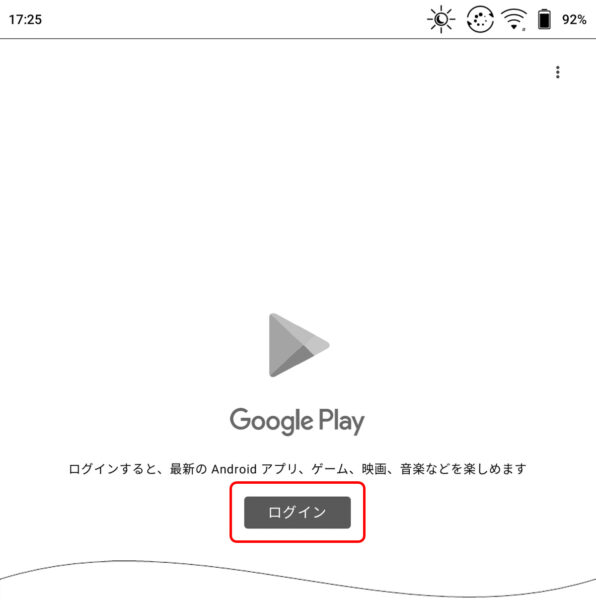
「Google Play」で「ログイン」をタッチします。
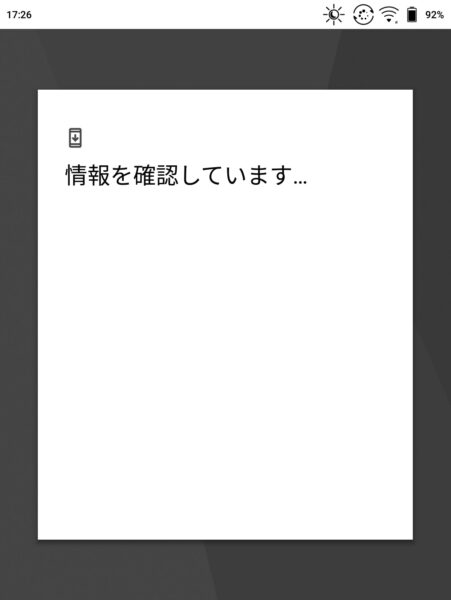
「情報を確認しています…」と表示されます。
私の場合この画面のまま、次へ進まなかったのでタスクを強制終了しました。
この後アプリメニューを見ると「Google Play」アイコンが出現していますが、以下の操作をしないと有効化されません。
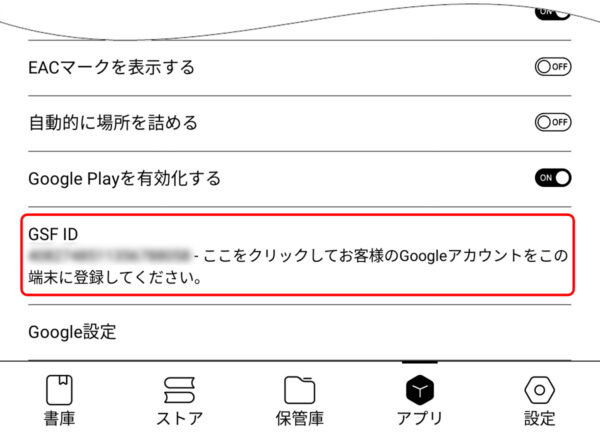
再び アプリメニュー > 三 > アプリ と辿り、一覧の下に追加された「GSF ID」をクリックします。
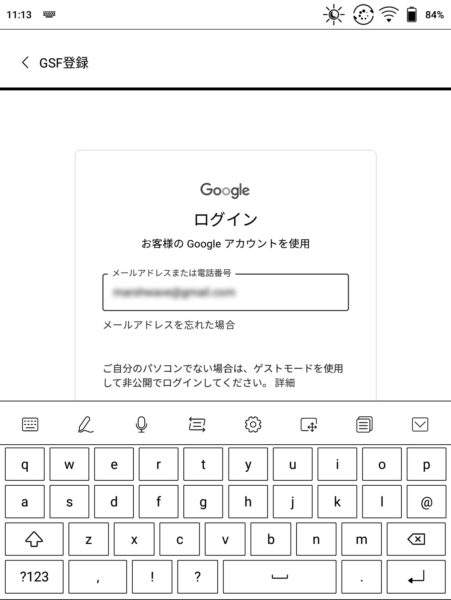
Googleログイン画面が表示されるので、メールアドレスを入力し「次へ」をタッチします。
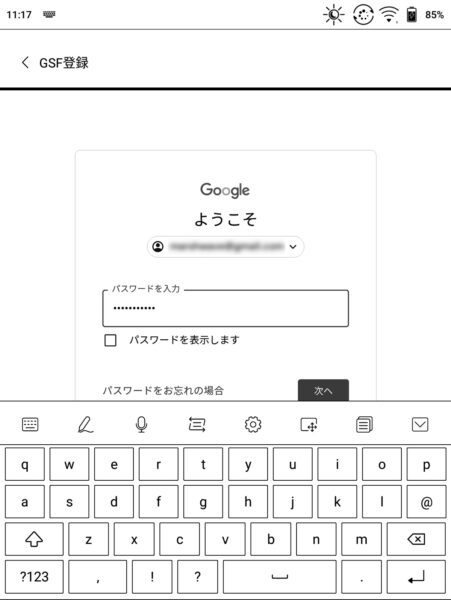
パスワードを入力して「次へ」をタッチします。
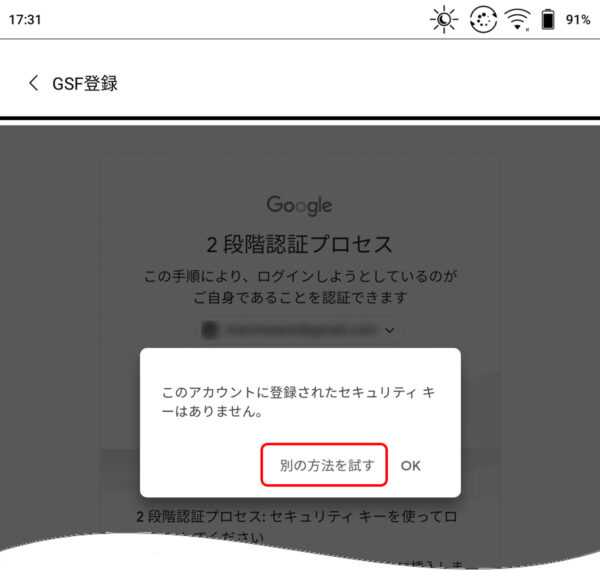
「このアカウントに登録されたセキュリティ キーはありません」と表示された場合は、「別の方法を試す」をタッチします。
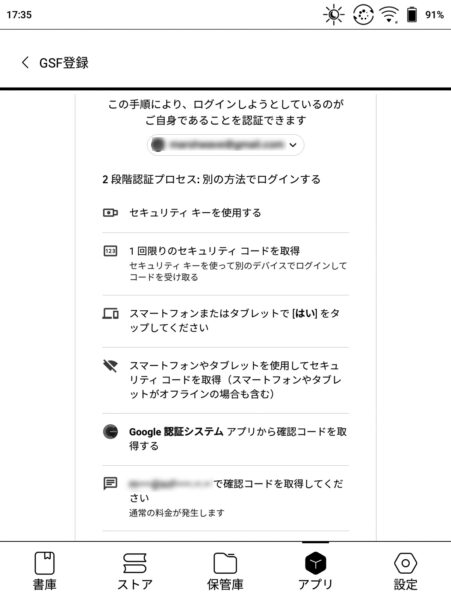
認証方法を選択できるので、お好みの方法で認証をおこないます。
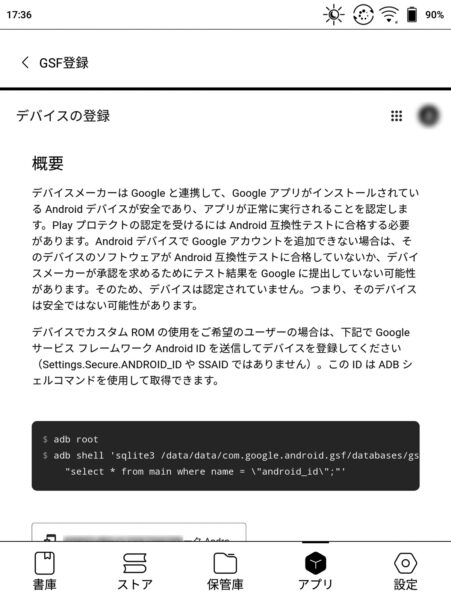
「概要」画面が表示されたら、下へスクロールします。
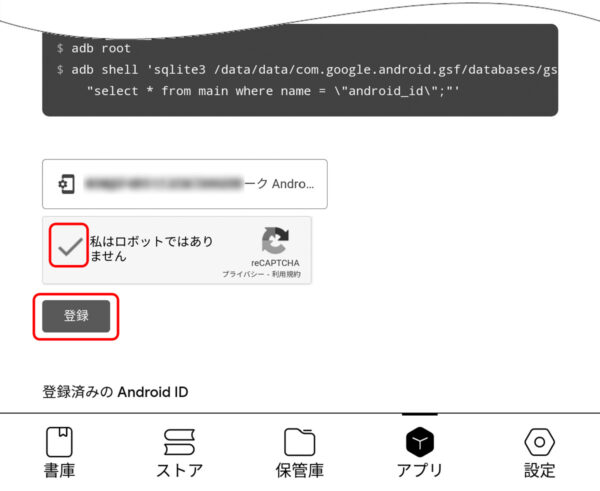
reCAPTCHAにチェックをいれて「登録」をタッチします。
登録できたかどうかがイマイチわかりにくいのです。
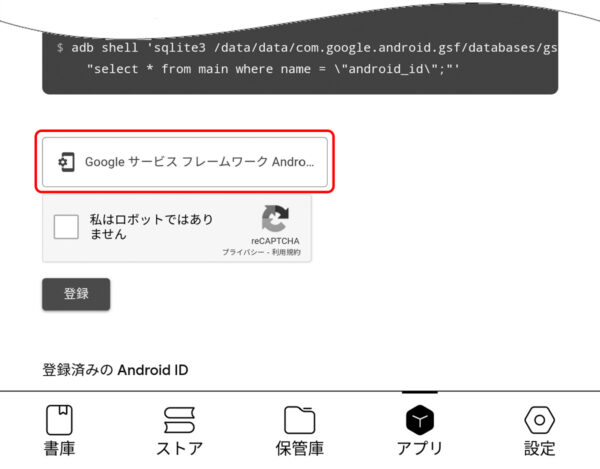
しかし、赤枠の中に入っていた数字が、消えて「Google サービス フレームワーク Andro…」だけになっていれば完了しているようです。
完了したら暫く放置(5分~30分)し、アプリメニューから「Google Play」のアイコンをタッチして、Googleにログインします。
これでGoogle Playが使えるはずです。
私は有効化後に再起動しなくても使えましたが、再起動した方が良いかもしれません。
アプリ
Google Playが有効化されたところでアプリをいくつか入れてみました。
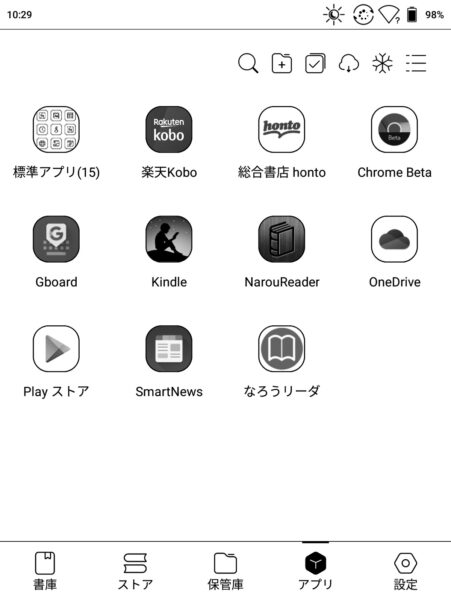
Google Chrome
「BOOX Leaf」にGoogle Chromeのインストールはできませんでした。
Nova3 Color や Nova Air にはインストールできたのですが。。。
しかし「Chrome Beta」はインストールできたので、暫くはこれを使って行きます。
楽天KOBO
9月頃に Nova Air に入れたときは設定メニューが表示されず、また表示が乱れていたので使用することができませんでした。
しかし今回試してみたところ、「BOOX Leaf」「Nova Air」共に使えることを確認しました。
設定メニューも表示されました。
ただし、物理ボタンによる前ページ・次ページは、他の対応アプリとはボタンが逆になり使いにくいです。
その他
その他、Kindle、Honto、Gboard、NarouReader、OneDrive、SmartNews、なろうリーダ をインストールしてみましたが、特に問題なく使用できました。
バッテリー
この大きさで Nova Air と同じ2000mAhのバッテリーが搭載されています。
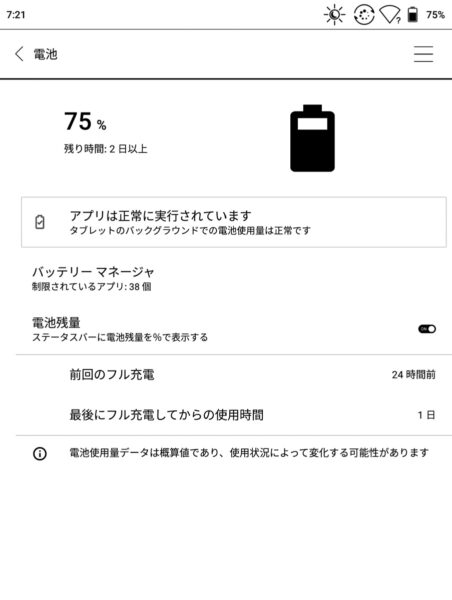
上の画像はパワーオフ無効、スリープ無効を設定、充電100%から電源をいれてKindleアプリを起動し、24時間放置しました。
フロントライトは私が読みやすい明るさにしてました。
その結果は残が75%でした。
Nova Air の時と同じような残り具合ですね。
これだと満充電から1日2時間読書しても1週間は持ちそうです。
— 追記 —
一日平均5時間弱の読書をしてみました。
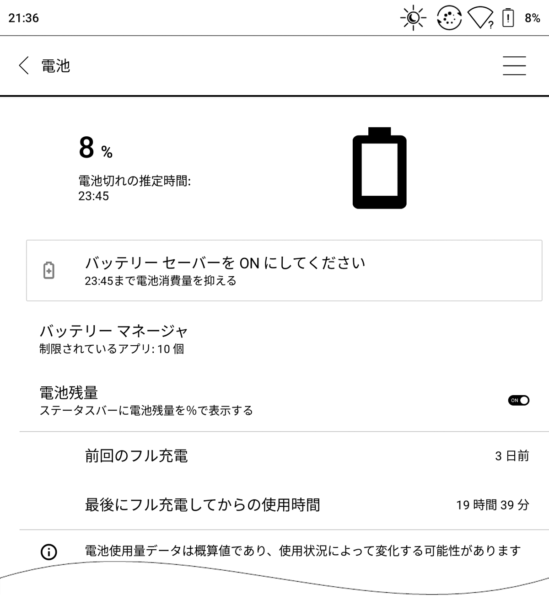
3日と12時間で読書等「BOOX Leaf」を触っていた時間が19時間39分。
バッテリーの残が8%でした。
画面の回転
Gセンサーで自動回転
「BOOX Leaf」にはGセンサーが搭載されました。
これで画面の回転を自動でおこなうことができます。
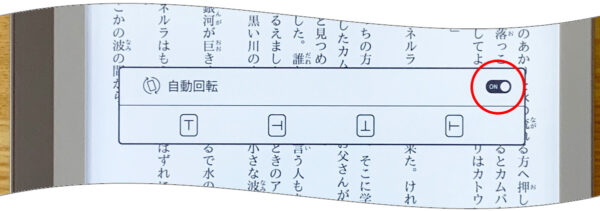
「物理ボタン付きカバー」を付けていて、左右持ち手を変えるときに自動で回転してくれて便利ですよ。
ただしアプリによっては機能しないこともあるようです。
例えばKindleアプリは”ホーム”や”ライブラリ”等では回転してくれませんが、書籍を開いたページでは回転してくれます。
なので本を読んでる間は自動回転ですが本を閉じて”ホーム”等に戻ると回転していない状態になります。
これは今後のアップデート待ちですね。
手動回転
「物理ボタン付きカバー」を使っている場合、”ボタン長押し”に画面の回転やスクリーンショットを割り当てられるようになりました(カスタム長押し機能)。
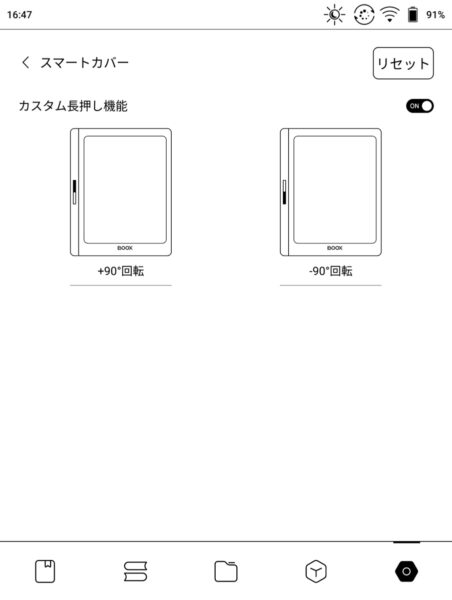
私は上の画像のように回転を割り当ててます。
これがイマイチな動作で悩ませてくれます。
「+90°回転」のボタンを長押しすると時計回りに90°回転します。
続けてもう一度長押しすると反時計回りに90°回転します。。。
つまり元に戻ってしまうというね。
180°回転させようと思ったら、「+90°回転」のボタンを長押し、続けて 「ー90°回転」のボタンを長押ししないといけません。
さらに悩ましいのが、時々正常に機能するというところでしょうか(笑)
改善して欲しいなぁ。。。
ちなみに「Nova Air」でも同じ動きをしてますね。
気になるところ
使ってみて気になったところは、上の本文中にも記載していますが
- Gセンサーの自動回転で回転しないアプリがある。
- カスタム長押し機能の回転動作がイマイチ怪しい。
それからメモリが1GB減った為か?動作が少し重くなったようです。
アプリの起動や終了、切り替えで固まる時がありますね。
そしてタッチの感度がイマイチ悪いです。
Nova Airが12月2日のファームウェアアップデートで改善してたので、「BOOX Leaf」のアップデートでも期待してたのです。
いずれも今後のアップデートで改善してくれればありがたいです。
まとめ
7インチサイズ、軽量、ネット検索可、Kindle・KOBO、なろう系等1台で対応、物理ボタンでのページ送り・・・。
私が理想とする読書用のE Inkタブレットが登場しました。
iPadやiPhoneをはじめ、KindleタブレットやBOOX2台と立て続け利用してきましたが、これで当分はタブレットも買わなくてすみそうです。
5日ほど利用しましたが、BOOX Nova Airに感じてた不満点が解消されていて、とてもつかいやすくなったと思います。
現時点では小説を読むタブレットとしては、ベストな一台ではないでしょうか。
ただしタッチの感度が悪いとか、細かな機能の動作が怪しいとかありますが、いずれ訪れるであろうファームウェアのアップデートを期待して待ちたいと思います。
追記:2023/06/07
BOOXから6インチディスプレイで軽いE-INKタブレット「BOOX Poke5」が登場しました。
いつも通り自分の気になった部分だけレビューしてます。
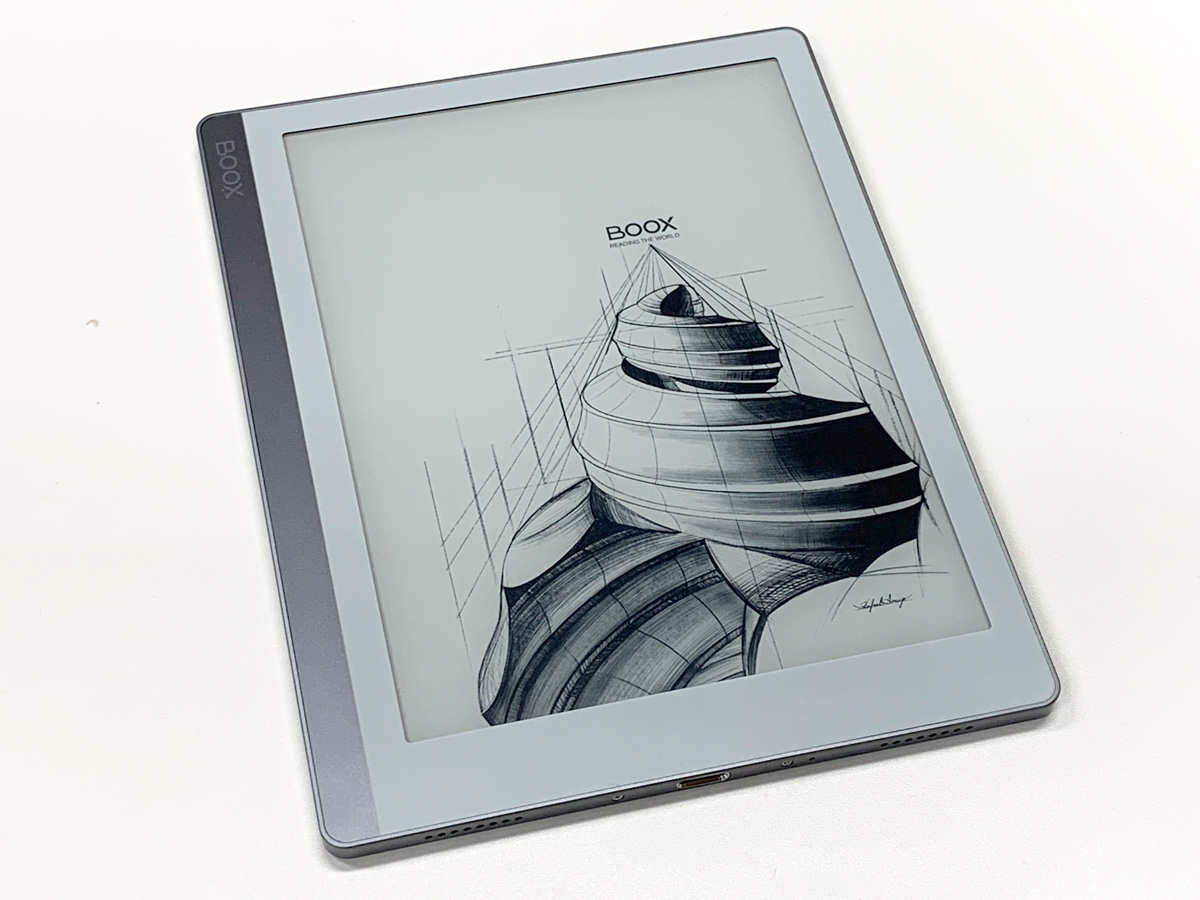








コメント